Se você deseja obter um local WoW server, a fim de contribuir ou simplesmente para voar ao redor do mundo com a total GM acesso e se sentir como um deus, este tutorial é para você!
esta é a maneira mais simples de colocar um servidor AzerothCore em funcionamento em sua própria máquina, tudo que você precisa é de um cliente 3.3.5 a. Ele funciona com Linux, macOS ou Windows. Você não precisa ser um especialista e, se tiver alguma dúvida, sinta-se à vontade para nos enviar um ping no Discord.
- introdução
- requisito: Docker
- Instalar o AzerothCore WoW server
- 1) fazer o Download, extraia, abra o terminal
- 2) janela de Encaixe puxar, instalação de banco de dados
- 3) Execute o WoW server
- Acessando o worlserver console e criar uma conta de jogo
- altere a lista real e divirta-se!
- Bom saber…
- Comandos de GM
- Parar e reiniciar o servidor
- atualizar seu servidor
introdução
no passado, as pessoas costumavam seguir guias tediosos e instalar muitas dependências, compilar, montar o banco de dados, etc…etc… para obter corretamente um servidor WoW instalado e funcionando localmente.
ou eles poderiam seguir o caminho mais fácil e baixar um reembalamento, mas isso seria arriscado e inconveniente. Explicar por que os repacks do WoW são ruins sai do escopo deste guia, mas se você gostaria de saber mais sobre os repacks, pode ler este artigo.
na AzerothCore (AC), temos trabalhado para tornar o processo de instalação do servidor mais simples e acessível para usuários não experientes. Desenvolvemos várias maneiras de instalar o AC, e aqui vou guiá-lo pelo mais fácil: a configuração pré-compilada do Docker, que aproveita o poder do Docker para tornar o processo de instalação tremendamente fácil.
requisito: Docker
em primeiro lugar, você precisa baixar e instalar o Docker:
este é o único requisito para este tutorial, você não precisa de mais nada além do Docker e de um cliente 3.3.5 a limpo Disponível em seu sistema. Docker Desktop funciona em versões recentes do macOS e Windows. O Docker também pode ser instalado no Linux.

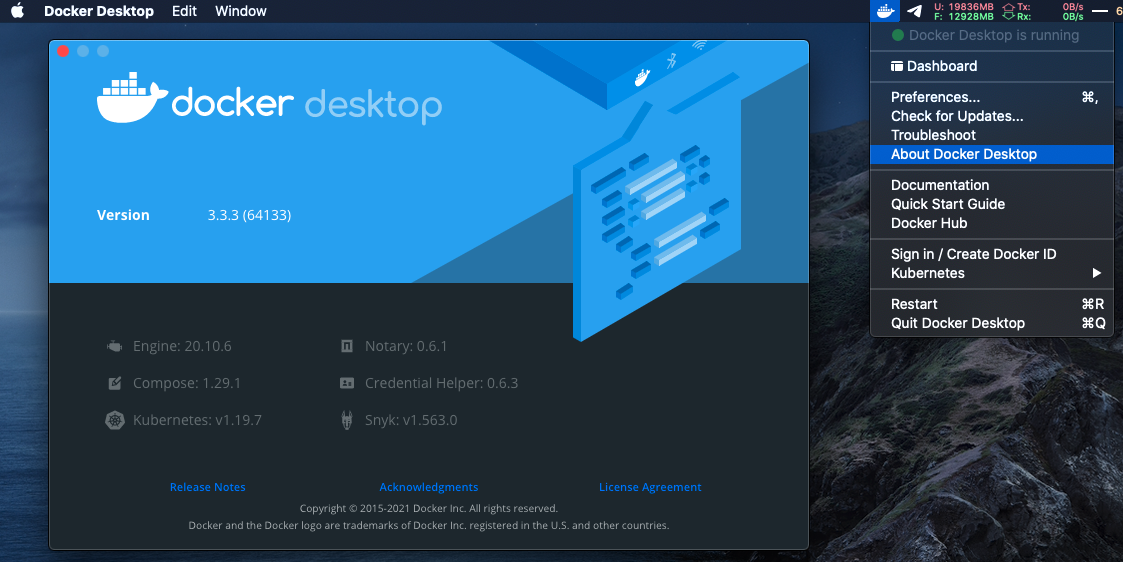
Instalar o AzerothCore WoW server
1) fazer o Download, extraia, abra o terminal
faça o Download do acore-de encaixe-mestre de arquivo e extraia a acore-de encaixe-mestre pasta dele.
agora abra um terminal dentro da pasta acore-docker-master extraída. Se você não sabe como abrir um terminal dentro de uma pasta, basta ler isso.

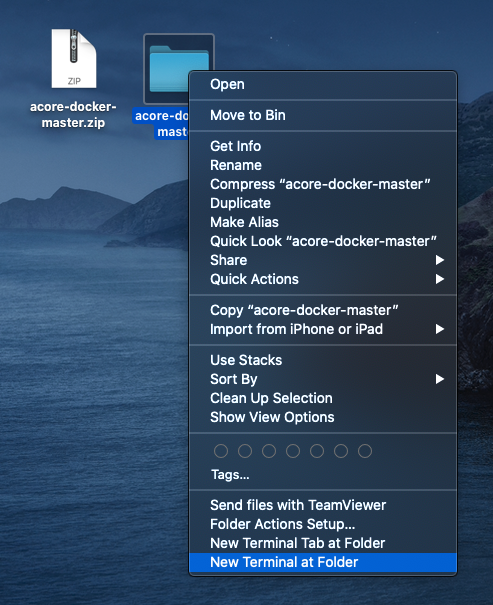
2) janela de Encaixe puxar, instalação de banco de dados
a Partir do terminal você acaba de abrir dentro da acore-de encaixe-mestre pasta, execute os seguintes comandos:
- janela de encaixe-compor puxar


O download pode demorar algum tempo (dependendo da sua conexão com a internet). Quando terminar, corra:
- janela de encaixe-compor até ac-db-importação
uma Vez que é feito, você deve ver algo como isto:

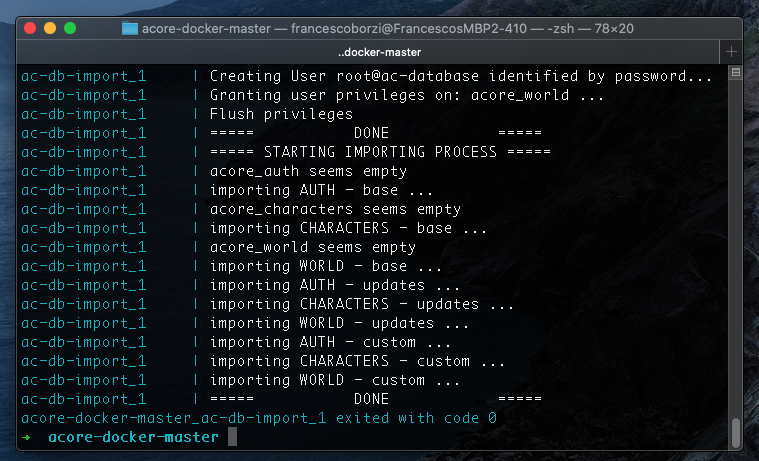
3) Execute o WoW server
Para iniciar o WoW do servidor você só precisa executar o seguinte comando:
- janela de encaixe-compor up-d


Parabéns! Seu servidor WoW está em execução no seu PC. Você simplesmente não vê… ainda 😉
para verificar se tudo está funcionando corretamente, você pode abrir o painel do Docker que lhe dará mais detalhes sobre os contêineres em execução e suas portas expostas (se palavras como contêineres e portas não fazem muito sentido para você, não se preocupe):

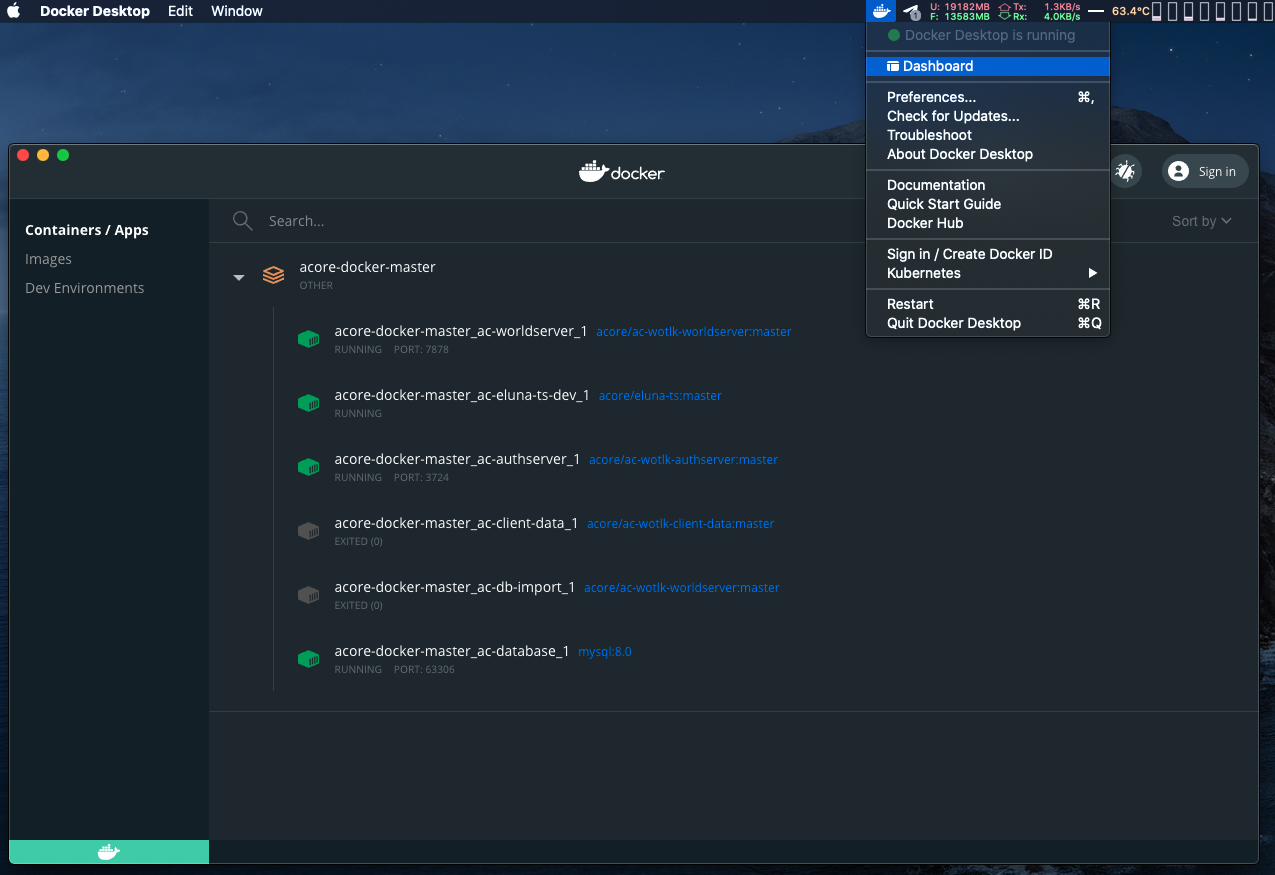
Acessando o worlserver console e criar uma conta de jogo
Seu servidor está funcionando, mas você não pode fazer muito sem criar uma conta de jogo. Para fazer isso, primeiro precisamos encontrar o nome do seu contêiner worldserver.
parece complicado? De modo algum, execute o seguinte comando em um terminal (certifique-se de que a janela do terminal seja grande o suficiente):
- janela de encaixe-compor ps
Você vai ver algo como o seguinte:

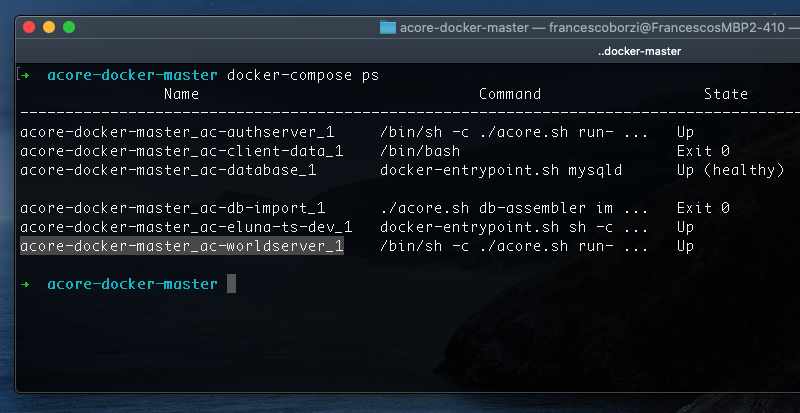
O worldserver recipiente nome será algo como “acore-de encaixe-master_ac-worldserver_1”, você vai precisar dele para o comando a seguir:
- janela de encaixe anexar acore-de encaixe-master_ac-worldserver_1
Isso irá anexar a sua sessão de terminal para o CA worldserver processo, que é um console de partida com CA>. A partir daí, você pode executar comandos como informações do servidor para verificar o status do seu servidor WoW.
para criar uma conta, execute o seguinte comando:
- criar conta nome de utilizador palavra-PASSE
em Seguida, a fim de torná-lo o GM de nível 3, execute o seguinte:
- conta gmlevel nome de usuário 3 -1
por exemplo, é assim que eu anexar à minha worldserver console e criar um GM conta com o nome de “shin” e a senha “chromiecraft”:
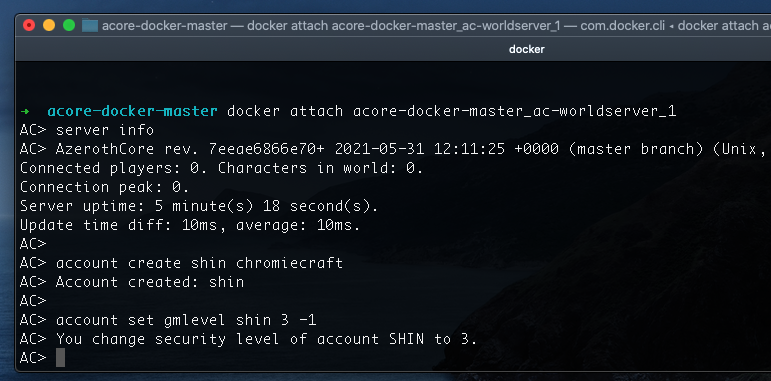
se você está Se perguntando como sair do CA console, mantenha a tecla CTRL pressionada enquanto pressiona a P e Q teclas (CTRL+P & CTRL+Q sequência de escape).
altere a lista real e divirta-se!
abra sua lista real.wtf e definir seu conteúdo para:
- defina realmlist localhost
se você não quiser remover completamente sua antiga realmlist, basta comentar.
por exemplo, o seguinte é como mantenho minha Lista real quando preciso acessar meu servidor WoW local. Quando eu quiser voltar para ChromieCraft, eu apenas comentar o local realmlist usando a # e un-comentário a uma das ChromieCraft (removendo o #):
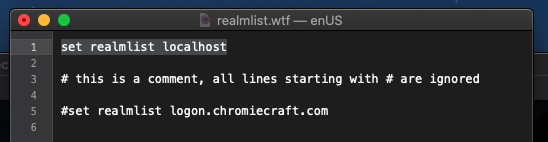
Agora você pode apenas abrir o WoW e acessar o jogo!
Bom saber…
Comandos de GM
Você pode encontrar a lista completa de comandos de GM no URL:
https://www.azerothcore.org/wiki/GM-Commands
Parar e reiniciar o servidor
Para parar o servidor, você pode executar “janela de encaixe-compor parar” e, em seguida, “janela de encaixe-compor reiniciar” para iniciá-lo novamente.
atualizar seu servidor
manter seu servidor atualizado com a versão mais recente do AzerothCore é considerado uma boa prática e fará com que seu servidor obtenha automaticamente todas as correções que lançaremos.
para atualizar o servidor, você precisa parar o servidor, executar os 2 comandos a seguir e iniciá-lo novamente:
- docker-compose pull
- docker-compose up ac-db-import
você pode verificar sua versão do servidor usando o comando GM .informações do servidor